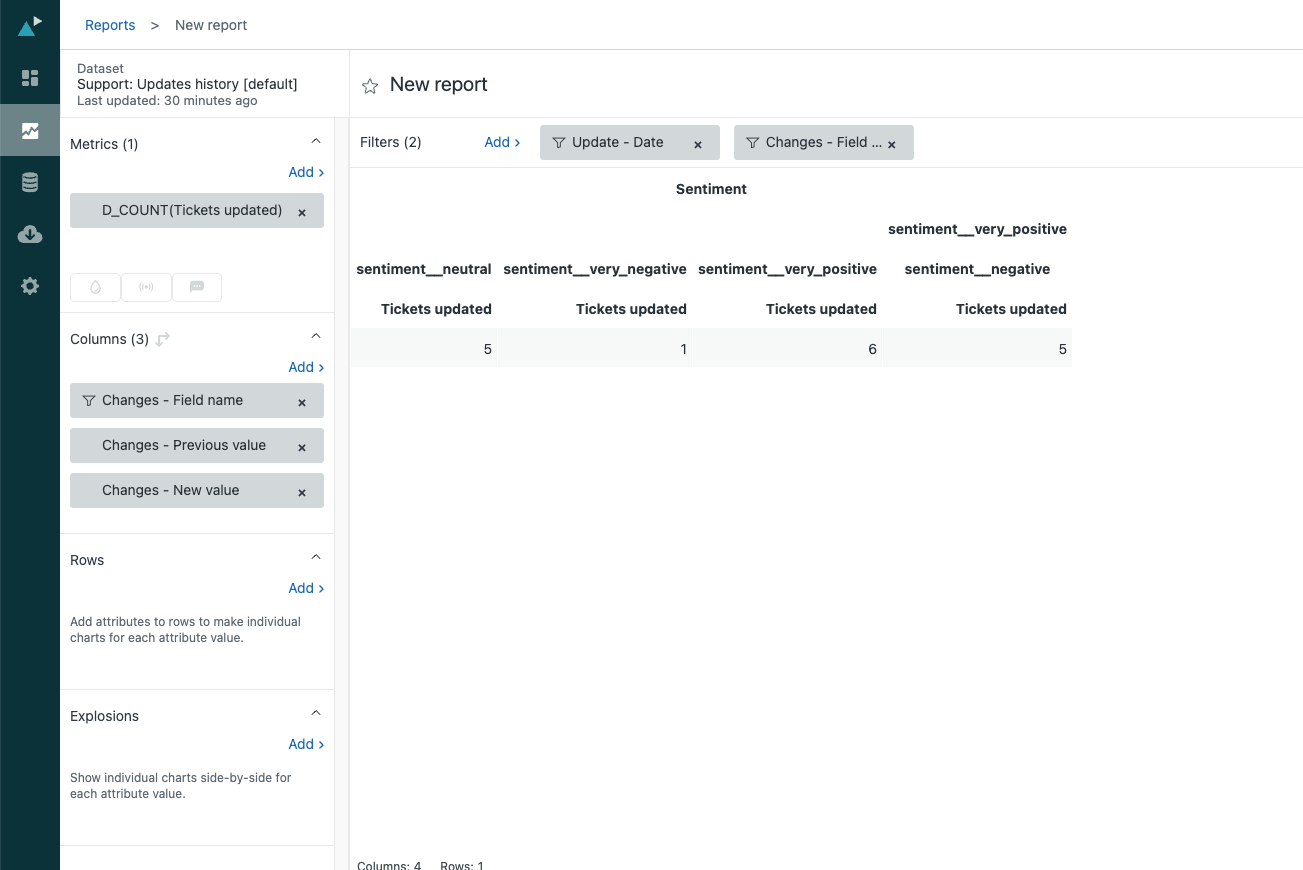Nesta receita do Explore, você aprenderá a criar um relatório para monitorar e comparar como o sentimento ou a intenção do ticket muda ao longo do ciclo de vida do ticket.
Este artigo contém os seguintes tópicos:
O que é necessário?
Nível de habilidade: Iniciante
Tempo necessário: 5 minutos
- Complemento Copiloto do Zendesk
- Triagem inteligente ativada e configurada (consulte Detecção automática de intenção, idioma e sentimento do cliente)
- Detecção dinâmica ativada para sentimento e intenção
- Dados de intenção ou sentimento do ticket no Zendesk Support
- Permissões de Editor ou Administrador (consulte Concessão de acesso ao Explore a usuários)
Relatórios sobre alterações de sentimento ou intenção do ticket
Você pode criar um relatório para visualizar como o sentimento ou a intenção evoluem nos tickets ao longo do tempo.
Como relatar alterações de sentimento ou intenção do ticket
- No Explore, clique no ícone de relatórios (
 ).
). - Na Biblioteca de relatórios, clique em Novo relatório.
- Na página Selecionar um conjunto de dados, clique em Support > Support - Histórico de atualizações e clique em Iniciar relatório.
O Criador de relatórios é aberto. - Em seguida, adicione suas métricas, os itens que você deseja medir. Nesse caso, você adicionará o número de tickets atualizados. No painel Métricas, clique em Adicionar.
- Na lista de métricas, escolha Tickets > Tickets atualizados e clique em Aplicar.
- No painel Colunas, clique em Adicionar.
- Na lista de atributos, selecione o seguinte:
- Alterações no campo de ticket > Alterações - nome do campo
- Alterações - valor anterior
- Alterações - novo valor
- Clique em Aplicar.
- No painel Filtros, adicione um filtro para Alterações - nome do campo. Defina o filtro para incluir um dos seguintes itens:
- Sentimento
-
Intenção
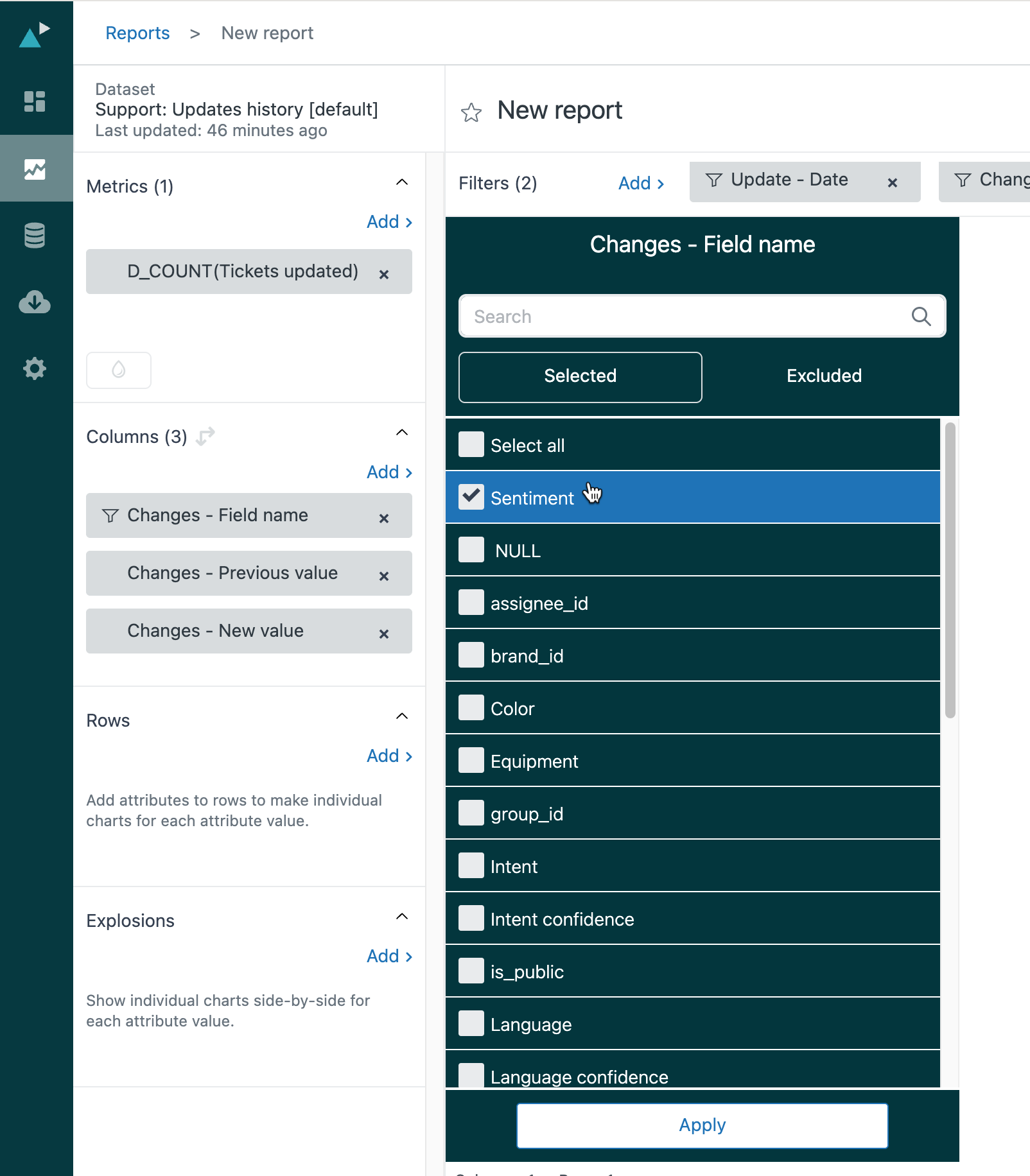
- Clique em Aplicar.
- No menu de visualizações (
 ), escolha Tabela.
), escolha Tabela.
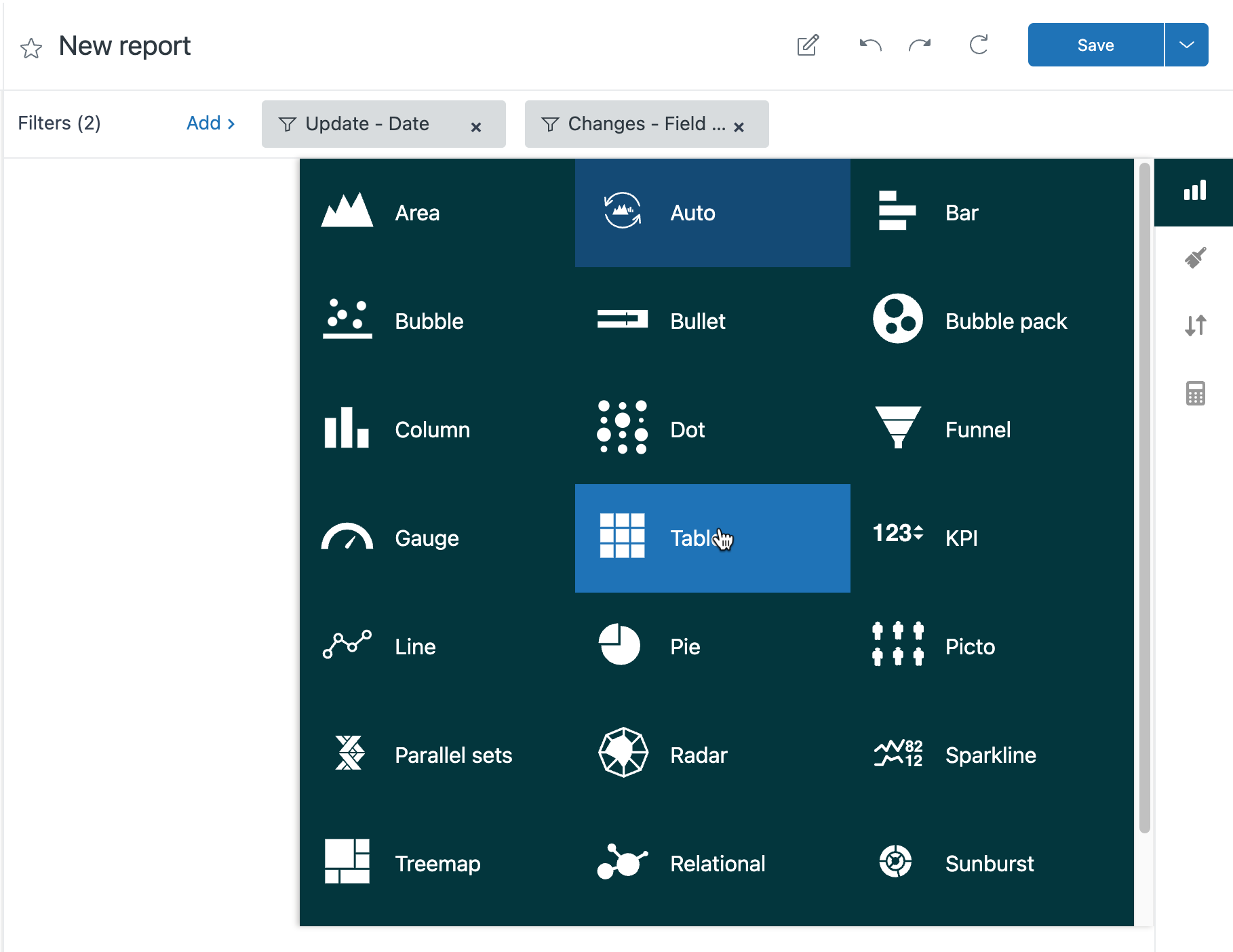
- Dê ao relatório um nome relevante para referência futura e clique em Salvar.
A captura de tela a seguir mostra um exemplo de relatório concluído ao selecionar o filtro de sentimento. A tabela exibe quantos tickets apresentaram cada tipo de sentimento.